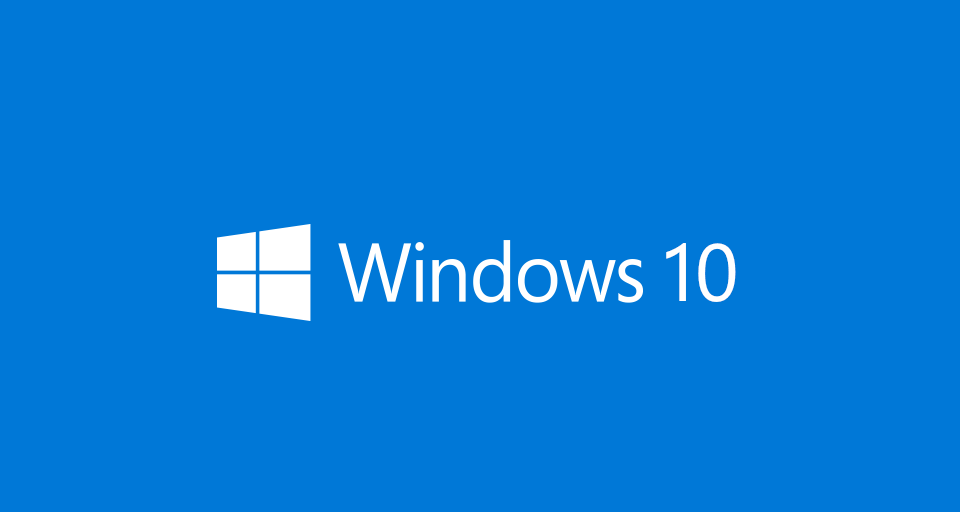Si estás leyendo este artículo es porque deseas saber como configurar Windows 10 cuando has finalizado su instalación. Te vamos a ayudar paso a paso a configurar tu ordenador para que empieces a disfrutar de este gran sistema operativo, Windows 10.
Tabla de contenidos
CONFIGURACIÓN BÁSICA WINDOWS 10
Lo primero que va aparecer tras la instalación de Windows 10 es el asistente de configuración que te ayudará, se llama Cortana. Igual te pilla por sorpresa ya que de repente se pondrá hablar y ayudarte.
Si no quieres que este asistente llamado Cortana te ayude con la configuración inicial puedes pulsar sobre el logo del micrófono que encontrarás en la parte inferior izquierda y se silenciará.
Seguidamente lo que debes hacer es configurar la región del sistema operativo, así como la configuración del teclado que deseas utilizar.
Este asistente te permite también configurar otros ajustes del teclado en caso de que lo necesites. Si no deseas hacer nada más, puedes saltar para continuar.
CONFIGURACIÓN DE LA RED
El asistente de Windows 10 se encarga de hacer una serie de configuraciones como en este caso, la red. Si estás conectado por cable, este asistente se conecta de forma automática a Internet.
Si lo deseas hacer por WiFi, verás una lista de todas las redes y debes elegir la tuya.
CONFIGURACIÓN DE LA CUENTA
Una vez estés conectado a la red, debes hacer uno de los pasos que más polémica han causado con respecto a Windows 10. Iniciar sesión con una Cuenta Microsoft. Si tienes ya una cuenta debes iniciar sesión con ella, introduciendo correo y contraseña. Si no dispones de una cuenta Microsoft deberás crear una e iniciar sesión con usuario y contraseña que hayas indicado al crear la cuenta.
Tener una de Microsoft te ofrece muchas ventajas al usar el sistema operativo, como por ejemplo acceso a OneDrive y te da la posibilidad de sincronizar la configuración de tu ordenador a la nube.
El próximo paso es crear un PIN para iniciar sesión. Gracias a este PIN podrás iniciar más rápido con este código numérico en vez de escribir la contraseña que suelen ser bastantes largas.
CONFIGURACIÓN DE LOS SERVICIOS MICROSOFT
En el próximo paso te va a permitir seleccionar si quieres o no activar el historial de actividad. Te permite sincronizar todos tus PC y dispositivos de manera que puedas continuar lo que estés haciendo en uno de ellos en cualquier otro. Gracias a la cuenta Microsoft.
También verás una ventana que te permitirá instalar la app Tu teléfono y poder configurar de forma directa Windows 10 de forma que puedas utilizar tu móvil desde el ordenador.
En el próximo paso tendrás que elegir si quieres activar o no OneDrive para poder guardar tus datos en la nube de Microsoft o si deseas guardar los datos en el PC.
El sistema operativo Windows 10 también ofrece la posibilidad de instalar la versión de prueba de Office 365 o comprar directamente la licencia.
En el próximo paso deberás elegir si quieres que el asistente Cortana sea tu asistente o si quieres que se quede desactivado. Si lo activas, te ayudará con recordatorios, buscar cosas o contar chistes.
CONFIGURACIÓN DE PRIVACIDAD
Y como último paso ya solo queda configurar algunas opciones de privacidad del sistema operativo Windows 10.
Las configuraciones que realizará son:
Reconocimiento de voz.
Encontrar mi dispositivo.
Ubicación.
Enviar diagnósticos de Microsoft.
Mejorar escritura.
Obtener experiencias personalizadas.
Permitir a las aplicaciones usar la identificación de publicidad.
Estas y otras configuraciones se pueden hacer más adelante cuando hayas instalado Windows 10.
Una vez lo hayas configurado se terminará de preparar Windows 10.
Puede tardar unos minutos y cuando haya finalizado ya podrás ver el escritorio de Windows. Ya has instalado Windows 10 desde 0.
Esperamos haberte ayudado.
¡Gracias por leer este artículo!.